هل لدى Roku موسيقى Apple؟ 4 طرق موصى بها للاستخدام!
يعد Roku TV أحد أشهر الأجهزة التي يتم استخدامها للمشاهدة والبث المباشر. على الرغم من أنه يدعم الكثير من الخدمات ، للأسف ، لم يتم تضمين Apple Music من قبل. لكن لحسن الحظ ، هناك إعلانات رسمية صدرت بأنه يمكن الآن العثور على Apple Music في Roku Channel Store. لقد أجاب هذا بالتأكيد على سؤالك "هل تمتلك Roku Apple Music".
لمعرفة المزيد حول Roku TV والطرق المقترحة حول كيفية الاستمتاع بـ Apple Music عليه ، استمر في قراءة هذا المنشور حتى النهاية.
دليل المحتويات الجزء 1. هل يمكنني الحصول على Apple Music على Roku؟الجزء 2. كيف تلعب Apple Music على Roku؟الجزء 3. طريقة رائعة لدفق موسيقى Apple إلى Rokuالجزء 4. استنتاج
الجزء 1. هل يمكنني الحصول على Apple Music على Roku؟
مستخدمو Apple Music الذين لديهم جهاز Roku في نفس الوقت لديهم سؤال مشابه "هل لدى Roku Apple Music؟" لإعطائك نظرة عامة حول Roku ، فهو جهاز مصمم لاستخدامه لأغراض البث. أحد أهدافه هو دفق العناصر من الخدمات عبر الإنترنت.
مثال على منصة دفق يمكنك استخدامها عبر الإنترنت هو Apple Music. الحديث عن موضوع "هل تمتلك Roku Apple Music" ، من قبل ، لا يتم دعم Apple Music على هذه الأجهزة نظرًا لأنها تعمل فقط على أجهزة Apple المعتمدة. بصرف النظر عن ذلك ، لم يكن هناك سوى العديد من تنسيقات الإخراج التي يمكن دفقها على Roku ، ولتسميتها ، يمكنك فقط دفق AAC و MP3 و FLAC و WAV و WMA. هذا هو السبب في أن مستخدمي Roku يفكرون في استخدام محرك أقراص فلاش USB لدفق الأغاني التي حفظتها فيه عبر منفذ USB على Roku. هذه طريقة جيدة جدًا لتشغيلها بسهولة دون متاعب إجراء أي اتصالات ، ولكن المشكلة هي أن ملفات Apple Music D محمي ولا يمكن الوصول إليه من أي جهاز مثل Roku. لذلك ، يوصى بمحاولة استخدام AirPlay أو Screen Mirroring.
والخبر السار هو أنه في مايو 2022 ، تم الإعلان رسميًا أنه اعتبارًا من ذلك الحين ، سيتم تضمين Apple Music في Roku Channel Store. ببساطة ، يمكن الآن إهمال استخدام إجراءات AirPlay و Screen Mirroring. ولكن مع ذلك ، ستتم مناقشة كل هذه الإجراءات المذكورة في هذا المنشور.
في القسم التالي ، تعرف على كيفية جعل إجراء "هل لدى Roku Apple Music" ممكنًا من خلال استخدام AirPlay و Screen Mirror والطريقة الرسمية.
الجزء 2. كيف تلعب Apple Music على Roku؟
كما قلت سابقًا ، في نهاية هذا القسم ، ستتعلم كيفية القيام بإجراءات "هل تمتلك Roku Apple Music" من خلال طرق متعددة. دعونا نبدأ هذا الإجراء الإرشادي بالطريقة الرسمية.
عبر الطريقة الرسمية
ستتمكن الطرق أدناه من المتابعة إذا كان لديك بالفعل حساب واشتراك في Apple Music. لذلك ، إذا لم يكن لديك حتى الآن ، فابدأ بالتسجيل في Apple Music ، واختر خطة عضوية وحدد طريقة الدفع التي ترغب في استخدامها. بمجرد الانتهاء من ذلك بالفعل ، اتبع الخطوات أدناه.
- نظرًا لأن Apple Music مدرج رسميًا في Roku Channel Store ، فسيكون من الأسهل عليك الآن دفق جميع ملفات الموسيقى مباشرة. للبدء ، افتح Roku TV الخاص بك ، ثم انقر فوق خيار "قنوات البث" الذي تراه في واجهة جهازك.
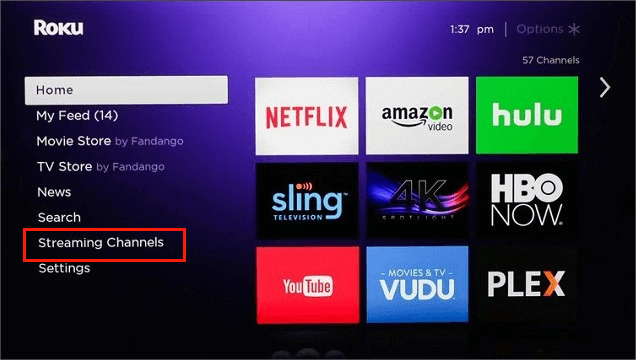
- أثناء تصفحك لخيارات القائمة أسفل Streaming Channels ، اختر خيار "Search Channels" التالي.
- عند القيام بذلك ، قد تتمكن الآن من اختيار تطبيق Apple Music من بين القنوات الرسمية المضمنة فيه. للوصول بسهولة إلى التطبيق المذكور ، استخدم لوحة المفاتيح التي تظهر على شاشتك ثم اكتب Apple Music.
- بعد تحديد نظام Apple Music الأساسي ، انقر فورًا على الزر "إضافة قناة" لإضافته رسميًا إلى جهاز Roku الخاص بك.
- بعد ذلك مباشرة ، سترى خيار "Go to Channel". سيؤدي النقر فوق هذا إلى فتح تطبيق Apple Music تلقائيًا.
- بمجرد فتح التطبيق ، سيتعين عليك إدخال تفاصيل حسابك مثل بريدك الإلكتروني وكلمة المرور لتسجيل الدخول باستخدام Apple Music.
- إذا كنت قد انتهيت من ذلك بالفعل ، فما عليك سوى اختيار أي أغنية تم حفظها في مجموعتك أو البحث عن أي قوائم تشغيل أو ألبومات أخرى للدفق على Roku TV.
عبر طريقة انعكاس الشاشة
إنّ كافة أنواع عهود الـ الإنعكاس الشاشة على أجهزة iOS و Android. هذه الطريقة موصى بها للغاية لأنه سيكون عليك فقط الوصول إلى مركز التحكم في جهازك وتنشيط ميزة Screen Mirror. اتبع الدليل أدناه لجعل الوصول إلى الموسيقى على Roku TV أسرع.
على أجهزة iOS
- للبدء بجعل الإجراء "هل تمتلك Roku Apple Music" ممكنًا ، ما عليك سوى التمرير سريعًا لأسفل من أعلى الشاشة للكشف عن مركز التحكم على جهازك. هذا خاص بالطرازات الجديدة من أجهزة iOS ، ولكن بالنسبة للأجهزة القديمة ، يمكنك القيام بذلك بالطريقة المعاكسة من أسفل الشاشة.
- كما ترى ، هناك خيارات مرئية ومن بينها ، انقر فوق ميزة Screen Mirror.
- بعد القيام بذلك ، ستظهر نافذة جديدة ، حيث يتعين عليك تحديد جهاز Roku الخاص بك.
- هناك أوقات يُطلب فيها رمز المرور الخاص بك ، لذا تأكد من إدخال الرمز الصحيح لبدء العملية على الفور.
- بمجرد الانتهاء من ذلك ، بمساعدة جهاز iOS الخاص بك ، قد تتمكن الآن من تشغيل بعض موسيقى Apple على تلفزيون Roku.
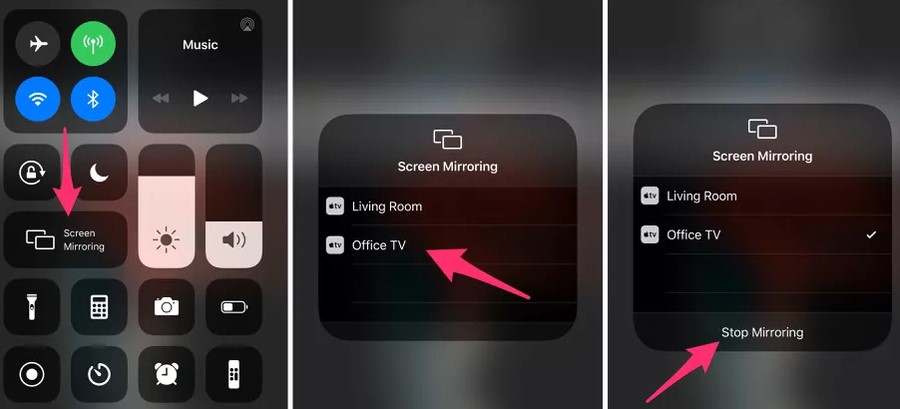
على أجهزة Android
- على جهاز Android ، افتح تطبيق Apple Music ثم اختر أي ملف Apple Music لتشغيله.
- من خيارات قائمة الإعدادات ، ابحث عن "Connection and Sharing" ثم انقر فوق الزر "Cast".
- بعد فترة ، حدد زر Screen Mirror التالي لبدء مشاركة الوظائف نفسها مع Roku TV كجهاز Android الخاص بك.
على جهاز الكمبيوتر
على سبيل المكافأة ، إليك كيفية إجراء إجراء "هل لدى Roku Apple Music" على أجهزة الكمبيوتر التي تعمل بنظام Windows وأجهزة كمبيوتر سطح المكتب.
- افتح متصفحك وابحث عن مشغل الويب Apple Music. يتبع ذلك إدخال بيانات اعتماد حسابك ومعرف Apple.
- يمكنك بعد ذلك بدء تشغيل أي أغنية من حساب Apple Music الخاص بك.
- الآن ، اضغط مع الاستمرار على مفاتيح زر Ctrl + P لرؤية الوظائف الموجودة ضمن Project بسهولة. انظر إلى الجزء السفلي وانقر على "الاتصال بشاشة لاسلكية".
- من بين الأجهزة الموضحة بعد ذلك ، حدد جهاز Roku الخاص بك.
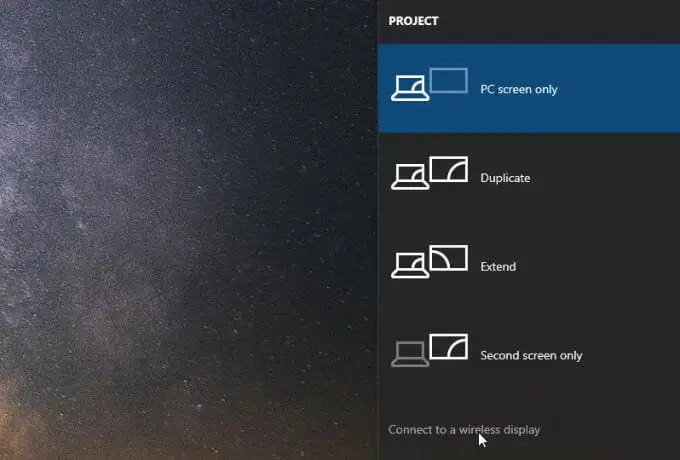
عبر AirPlay
على iPhone و iPad و iPod
- ابدأ بالتحقق مما إذا كانت الأجهزة المعنية تشترك في نفس اتصال الشبكة.
- انتقل إلى تطبيق Apple Music وابحث عن الأغاني التي ترغب في تشغيلها على جهاز Roku.
- بجوار الأغاني مباشرةً ، سترى شعار AirPlay ، والذي يتعين عليك النقر فوقه لتشغيلها على Roku.
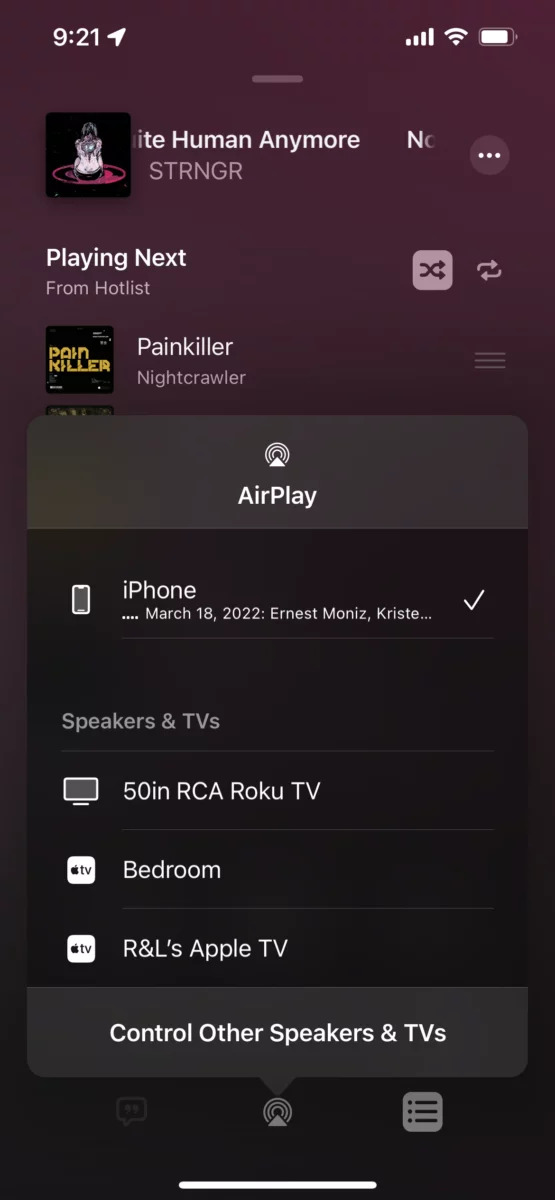
على كمبيوتر Mac
- مرة أخرى ، تحقق مما إذا كان جهاز Mac و Roku TV متصلين بشبكة WIFI نفسها.
- ابدأ تشغيل ألبوم أو قائمة تشغيل على جهاز Mac الخاص بك.
- الآن ، ألق نظرة على الجزء العلوي من شاشتك ولاحظ رمز AirPlay بجانب وحدة التحكم في مستوى الصوت. انقر فوق هذا الرمز التالي.
- أخيرًا ، اختر جهاز Roku الخاص بك من الأجهزة المعروضة.
الجزء 3. طريقة رائعة لدفق موسيقى Apple إلى Roku
جميع الطرق الثلاثة الموضحة أعلاه فعالة ، ولكن لكل منها بالتأكيد عيبًا يمكن أن يحد من تجربة البث. هذا في الغالب بسبب حماية DRM والتنسيق الأصلي الذي تم ترميز ملفات الأغاني فيه. لذا ، للتخلص من مثل هذه المشكلة ولجعل إجراء "هل تمتلك Roku Apple Music" غير محدود وبدون أي قيود ، يجب عليك استخدام محول الموسيقى من AMusicSoft إلى Apple Music.
محول الموسيقى هذا ليس مجرد محول وتنزيل ، ولكن يمكنه أيضًا إزالة DRM من الأغانيهذا مفيد جدًا لأنه بمجرد إزالة الحماية عن الأغاني، سيستمر كل شيء على ما يرام. وبصرف النظر عن ذلك، تتأكد AMusicSoft من إنتاج أفضل جودة صوت وأن العملية برمتها لن تستغرق سوى وقت قصير جدًا من المستخدمين.
أخيرًا، يدعم تحويل الأغاني إلى تنسيقات متعددة يمكن الوصول إليها مثل MP3 وWAV وAAC وFLAC وM4A وAC3. وبمساعدة AMusicSoft، يمكنك الاستمتاع بملفات الموسيقى المحولة على أجهزتك المفضلة مثل التفاح ووتشو Google Home و MP3 Player والمزيد حتى إذا كنت غير متصل بالإنترنت وبدون اشتراك مميز.
دعونا نرى الخطوات التفصيلية أدناه حول كيفية استخدام هذا المحول بشكل صحيح.
- قم بتنزيل Apple Music Converter وتثبيته عبر الموقع الرسمي لـ AMusicSoft.
- أضف ملفات الأغاني إليه بمجرد تحديد المربع الموجود قبل كل عنوان أغنية يتم حفظه في مكتبتك.

- الآن ، اختر تنسيق الإخراج ثم تابع اختيار مجلد الإخراج.

- اضغط على زر التحويل ثم ابدأ عملية التحويل على الفور.

- حدد علامة التبويب تم تحويلها للتحقق مما إذا كانت جميع الأغاني المحددة قد تم تحويلها بالفعل.
الجزء 4. استنتاج
يعد جهاز Roku أحد الأجهزة الممتازة في دفق Apple Music ببعض الطرق الأخرى الممكنة. لحسن الحظ ، لديك الكثير من الأساليب للاختيار من بينها للقيام بهذا الإجراء السهل "هل تمتلك Roku Apple Music". من بين الطرق التي تمت مناقشتها ، أكثر الطرق الموصى بها هي من خلال محول الموسيقى من AMusicSoft إلى Apple Music. ما عليك سوى اتباع جميع الخطوات بشكل صحيح للاستمتاع ببث غير محدود دون أي قيود تفكر فيها.
الناس اقرأ أيضا
- هل يمكنك الحصول على Apple Music على Android؟
- فوائد وعيوب موسيقى Apple الرئيسية التي تحتاج إلى معرفتها
- دليل حول كيفية الاستمتاع بـ Audible Offline على Apple Watch
- كيفية عمل نسخة احتياطية من موسيقى Apple باستخدام iTunes يدويًا
- الإجراء السهل حول كيفية تخويل الكمبيوتر لموسيقى Apple
- أسباب تعطل Apple Music وكيفية إصلاحها
روبرت فابري هو مدون متحمس، ومهتم بالتكنولوجيا، وربما يمكنه أن يلوثك من خلال مشاركة بعض النصائح. كما أنه شغوف بالموسيقى وكتب لموقع AMusicSoft حول هذه الموضوعات.